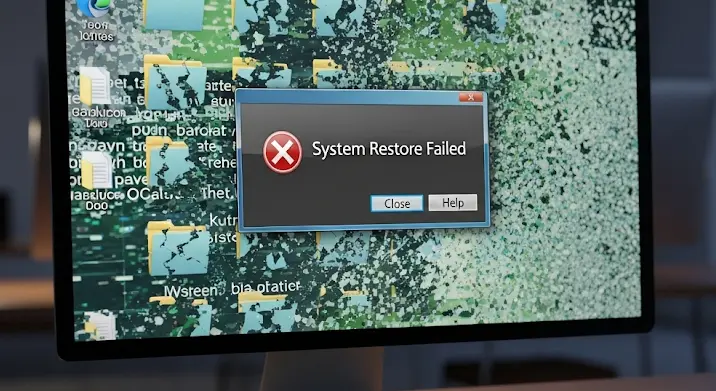
A rendszer-visszaállítás egy rendkívül hasznos eszköz a Windows operációs rendszerekben. Lehetővé teszi, hogy a számítógép állapotát egy korábbi időpontra állítsuk vissza, így elhárítva a friss telepítések, programok vagy illesztőprogramok által okozott problémákat. Azonban néha ez a folyamat nem a várt módon működik, és a rendszer-visszaállítás sikertelenül zárul. Ne ess kétségbe, ez gyakori probléma, és számos oka lehet. Ebben a cikkben feltárjuk a leggyakoribb okokat, és lépésről lépésre bemutatjuk, hogyan orvosolhatod a helyzetet.
Miért Sikertelen a Rendszer-visszaállítás?
Számos tényező okozhatja a rendszer-visszaállítás kudarcát. Íme néhány a leggyakoribbak közül:
- Vírusfertőzés vagy rosszindulatú programok: A vírusok és más kártevők megzavarhatják a rendszer fájljait, beleértve a visszaállítási pontokhoz tartozókat is.
- Hibás vagy sérült rendszerfájlok: A Windows működéséhez elengedhetetlen fájlok sérülése vagy hibája szintén okozhatja a visszaállítás sikertelenségét.
- Antivírus szoftverek: Néhány antivírus program blokkolhatja a rendszer-visszaállítást, mert potenciális veszélyt lát benne.
- Merevlemez hibái: A merevlemez hibái, például a rossz szektorok, megakadályozhatják a visszaállítási pontokhoz való hozzáférést.
- Elégtelen lemezterület: Ha a merevlemezen nincs elegendő hely, a rendszer-visszaállítás nem tudja végrehajtani a szükséges műveleteket.
- Volum Shadow Copy Service (VSS) problémák: A VSS egy Windows szolgáltatás, amely felelős a visszaállítási pontok létrehozásáért és kezeléséért. Ha ezzel a szolgáltatással van probléma, a visszaállítás is meghiúsulhat.
- Sérült visszaállítási pontok: Néha maga a visszaállítási pont sérül meg, és nem használható.
- Más programok interferenciája: Egyes háttérben futó programok is megzavarhatják a visszaállítási folyamatot.
Hogyan Javítsd ki a Sikertelen Rendszer-visszaállítást?
Most, hogy tisztában vagyunk a lehetséges okokkal, nézzük meg, hogyan háríthatjuk el a hibát:
1. Indítsd el a számítógépet Biztonságos Módban
A Biztonságos mód minimalizálja a Windows által betöltött programok és illesztőprogramok számát, így csökkentve a konfliktusok esélyét. Indítsd újra a számítógépet, és nyomogasd az F8 (vagy Shift + F8) billentyűt, amíg a speciális indítási beállítások menü meg nem jelenik. Válaszd a „Biztonságos mód” opciót, és próbáld újra a rendszer-visszaállítást.
2. Ideiglenesen Kapcsold ki az Antivírus Szoftvert
Mint említettük, az antivírus szoftver blokkolhatja a rendszer-visszaállítást. Ideiglenesen kapcsold ki az antivírus programodat, és próbáld újra a visszaállítást. Fontos, hogy a visszaállítás után azonnal kapcsold vissza az antivírust!
3. Futtass le egy Víruskeresést
Ha a probléma oka vírusfertőzés, futtass le egy teljes rendszer-ellenőrzést az antivírus programoddal. Ha találsz kártevőt, távolítsd el őket, és próbáld újra a visszaállítást.
4. Futtasd a System File Checker (SFC) eszközt
A System File Checker (SFC) egy beépített Windows eszköz, amely képes ellenőrizni és javítani a sérült rendszerfájlokat. A futtatásához nyiss meg egy emelt szintű parancssort (jobb egérgomb a Start menüre, majd „Parancssor (rendszergazdai)” vagy „Windows PowerShell (rendszergazdai)”), és írd be a következő parancsot:
sfc /scannowAz SFC ellenőrzi a rendszerfájlokat, és ha hibát talál, automatikusan megpróbálja kijavítani. A folyamat befejezése után indítsd újra a számítógépet, és próbáld újra a rendszer-visszaállítást.
5. Ellenőrizd a Merevlemezt Hibákra (CHKDSK)
A CHKDSK (Check Disk) egy másik beépített Windows eszköz, amely képes ellenőrizni és javítani a merevlemezen lévő hibákat. Ugyancsak emelt szintű parancssorban futtatható a következő paranccsal:
chkdsk /f /r C:A „/f” paraméter megpróbálja kijavítani a talált hibákat, a „/r” paraméter pedig megkeresi a rossz szektorokat, és megpróbálja helyreállítani az olvasható információkat. Fontos: ez a folyamat hosszabb ideig is eltarthat. A rendszer újraindítást kérhet a folyamat befejezéséhez.
6. Ellenőrizd a Volum Shadow Copy Service (VSS) szolgáltatást
Győződj meg róla, hogy a Volum Shadow Copy Service (VSS) fut. Nyomd meg a Windows + R billentyűket, írd be a „services.msc” parancsot, és nyomd meg az Entert. Keresd meg a „Volum Shadow Copy” szolgáltatást, és ellenőrizd, hogy a „Fut” állapotban van-e. Ha nem fut, kattints rá jobb egérgombbal, és válaszd a „Start” opciót. Ha fut, próbáld újraindítani a szolgáltatást. Ha a szolgáltatás indítása vagy újraindítása sikertelen, további hibaelhárításra lehet szükség.
7. Töröld a Sérült Visszaállítási Pontokat
A sérült visszaállítási pontok problémákat okozhatnak. A törlésükhöz nyomd meg a Windows + R billentyűket, írd be a „sysdm.cpl” parancsot, és nyomd meg az Entert. A „Rendszer tulajdonságai” ablakban válaszd a „Rendszervédelem” fület. Válaszd ki a meghajtót, amelyen a visszaállítási pontok találhatók (általában a C: meghajtó), majd kattints a „Konfigurálás” gombra. Kattints a „Törlés” gombra az összes visszaállítási pont törléséhez. Ezután hozz létre egy új visszaállítási pontot, és próbáld újra a rendszer-visszaállítást.
8. Győződj meg róla, hogy elegendő hely van a Rendszer-visszaállítás számára
A rendszer-visszaállítás számára elegendő helyet kell biztosítani a meghajtón. Ugyanabban a „Rendszervédelem” ablakban, mint az előző lépésben, ellenőrizd a „Max. használat” csúszkát. Állítsd be a csúszkát úgy, hogy legalább 5-10 GB helyet biztosíts a rendszer-visszaállítás számára.
9. Próbálj ki egy másik Visszaállítási Pontot
Ha több visszaállítási pont is rendelkezésedre áll, próbálj ki egy régebbit. Lehet, hogy egy újabb visszaállítási pont sérült, míg egy régebbi még használható.
10. Végső megoldás: Windows Újratelepítés
Ha a fenti lépések egyike sem vezetett eredményre, sajnos az utolsó megoldás a Windows újratelepítése lehet. Ez egy drasztikus lépés, de ha a rendszer teljesen instabil, ez lehet a legjobb megoldás a probléma megoldására. Mielőtt újratelepíted a Windowst, mindenképpen készíts biztonsági másolatot a fontos adataidról!
Megelőzés
A legjobb, ha megelőzzük a problémákat. Íme néhány tipp a jövőbeli rendszer-visszaállítási problémák elkerülésére:
- Rendszeresen frissítsd az operációs rendszert és az illesztőprogramokat.
- Telepíts egy megbízható antivírus szoftvert, és tartsd naprakészen.
- Készíts rendszeres biztonsági másolatokat a fontos adataidról.
- Ne telepíts ismeretlen forrásból származó programokat.
- Tartsd tisztán a merevlemezt, és rendszeresen defragmentáld.
Reméljük, ez az útmutató segített megoldani a sikertelen rendszer-visszaállítás problémáját. Ha továbbra is problémáid vannak, fordulj szakemberhez.
